如何使用Word制作印章?
1、一.新建Word文档
直接用电脑新建一个Word空白文档。
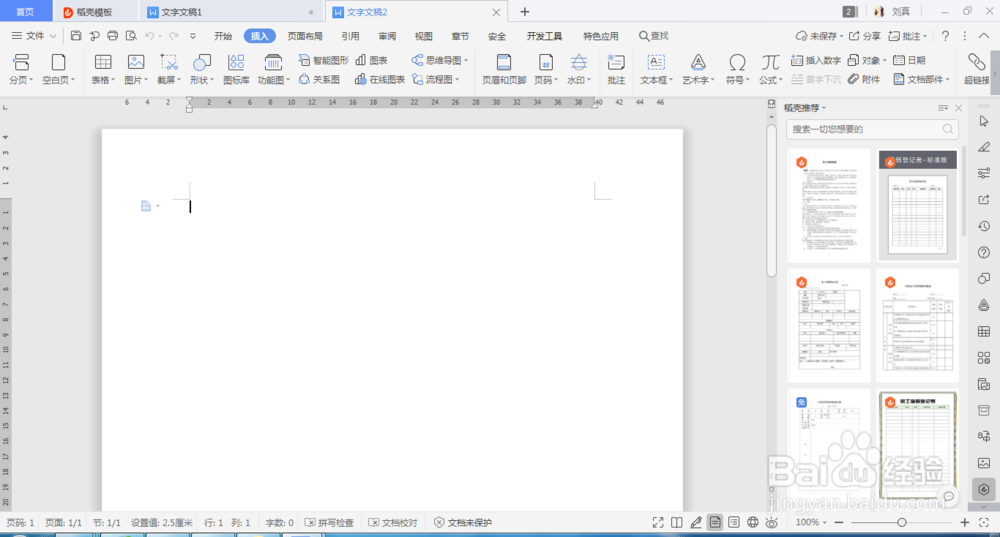
2、二.插入圆形
在Word文档的功能栏的“插入”选项下,店家插入“形状”,选择插入圆形,按住shift+Alt键,可以是保证插入的是圆形。

3、三.设置边框
鼠标点击圆形,并右键单击“设置对象格式”,选择无色填充,并设置外框线条颜色为“红色”,在适当加粗外框线条。
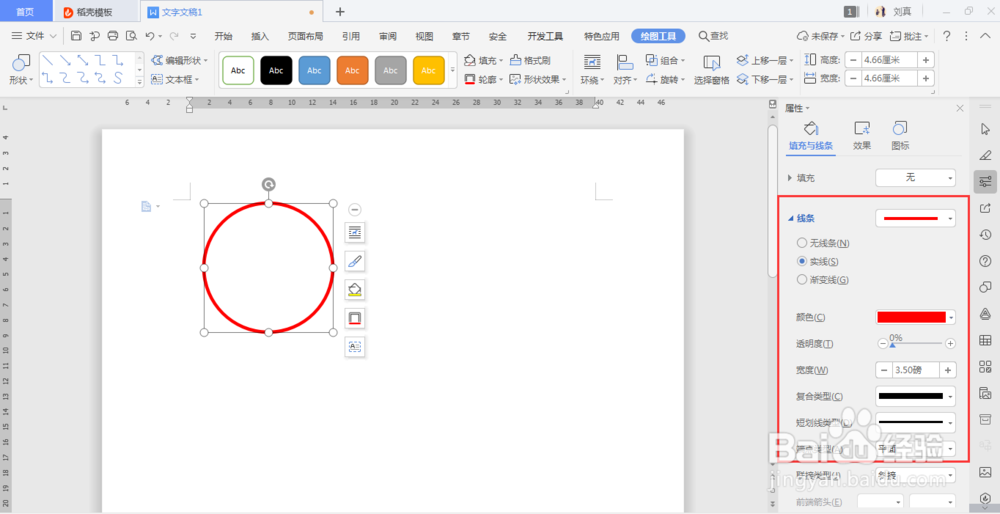
4、四.添加文本
在点击功能栏“插入”选项中的“文本框”,选择横向文本框插入,并输入所想要设置的文字。
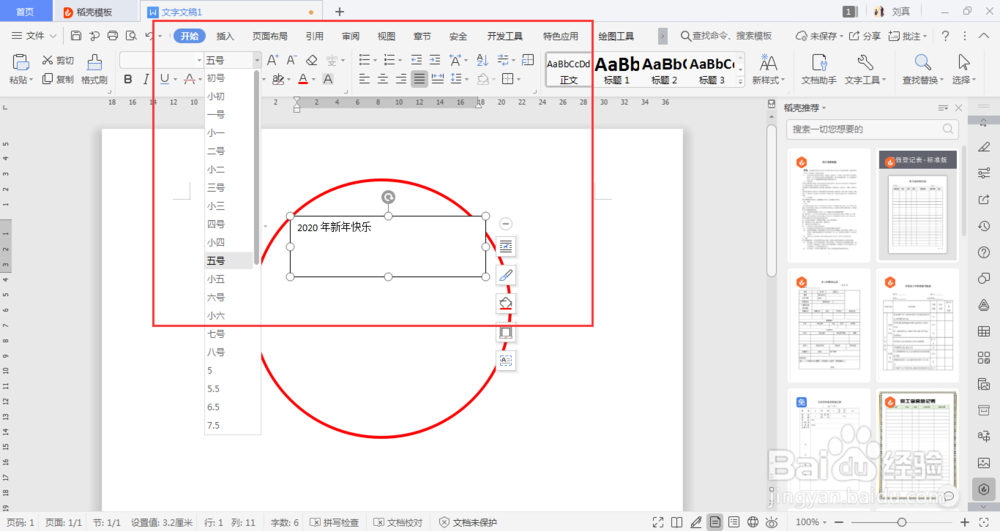
5、五.设置文本字体颜色
再选中字体,设置字体颜色为“红色”并根据圆形大小调整字体大小。
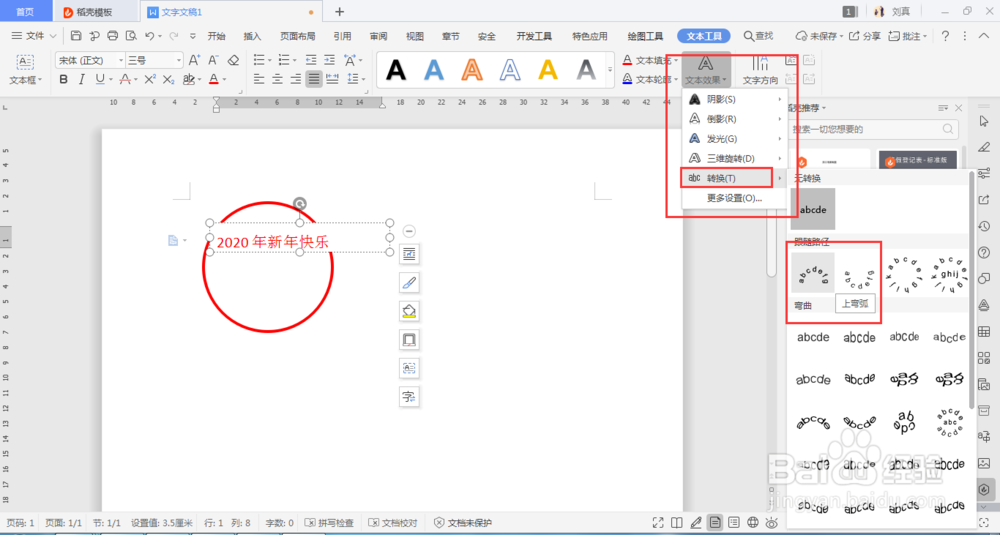
6、六.设置文本效果
选中文本,在点击功能栏中的“文字工具”选项下的“文本效果”功能,再选择“转换”功能,找到“跟随路径”中的“上弯弧”选项,点击确定。
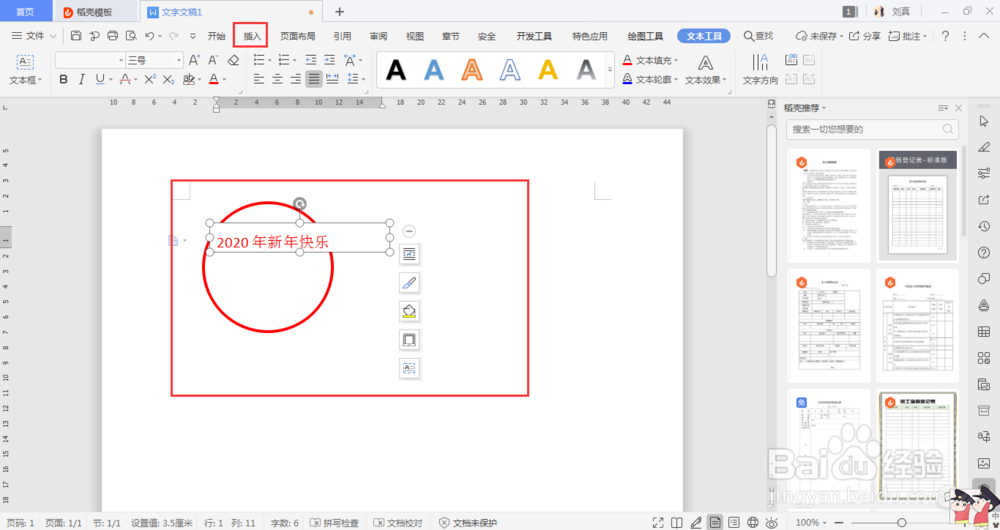
7、七.调整文本方向
再根据圆形的弧度,适当调整字体的方向以及弧度,尽量使字体沿着圆形内壁路径分布,调整后保存就可以了。

声明:本网站引用、摘录或转载内容仅供网站访问者交流或参考,不代表本站立场,如存在版权或非法内容,请联系站长删除,联系邮箱:site.kefu@qq.com。
阅读量:154
阅读量:181
阅读量:123
阅读量:26
阅读量:183